i-doit je bezplatné, open-source a řešení dokumentace IT založené na databázi správy konfigurace. Jedná se o webový nástroj, který lze použít ke správě celého IT systému podle osvědčených postupů ITIL. Pomocí tohoto nástroje můžete sledovat softwarová a hardwarová aktiva, jejich vztahy a vizualizovat vztahy mezi těmito komponentami. Všechny informace o IT dokumentaci můžete ukládat, udržovat a organizovat na jednom místě. Může být snadno propojen s jinými aplikacemi, jako je Nagios a Request Tracker, což vám umožňuje zadat data pouze jednou v prostředí ITSM.
i-doit vám umožňuje vytvořit podrobný přehled celé vaší IT infrastruktury pro všechny druhy aktiv včetně serverů, SAN, grafických zobrazení racků, clusterů a systémů blade/šasi . Dodává se s bohatou sadou funkcí, včetně IT dokumentace, inventáře, plánování infrastruktury, správy aktiv, virtuálních systémů, správy IP adres, sítí úložišť, správy kabelů, lístkového systému a mnoha dalších.
V tomto tutoriálu vám ukážeme, jak nainstalovat a nakonfigurovat nástroj i-doit Asset Management Tool na Debian 10.
Předpoklady
- Server se systémem Debian 10 s minimálně 2 GB RAM.
- Platný název domény ukazuje IP adresa vašeho serveru. V tomto tutoriálu budeme používat idoit.linuxbuz.com.
- Na každém serveru je nakonfigurováno heslo uživatele root.
Začínáme
Než začnete, je dobré aktualizovat systém na nejnovější verzi. Svůj systém můžete aktualizovat pomocí následujícího příkazu:
apt-get update -y
apt-get upgrade -y
Po aktualizaci systému jej restartujte, aby se změny implementovaly.
Instalovat LAMP Server
Nejprve budete muset do svého systému nainstalovat rozšíření Apache, MariaDB, PHP a další požadovaná rozšíření PHP. Všechny je můžete nainstalovat pomocí následujícího příkazu:
apt-get install apache2 mariadb-server libapache2-mod-php php php-common php-curl php-bcmath php-gd php-json php-ldap php-mbstring php-mysql php-opcache php-pgsql php-soap php-xml php-soap php-zip php-memcached php-imagick unzip memcached moreutils -y
Jakmile jsou všechny balíčky nainstalovány, budete muset vytvořit samostatný soubor PHP i-doit.ini s požadovaným nastavením.
Můžete jej vytvořit pomocí následujícího příkazu:
nano /etc/php/7.3/mods-available/i-doit.ini
Přidejte následující řádky:
allow_url_fopen = Yes file_uploads = On magic_quotes_gpc = Off max_execution_time = 300 max_file_uploads = 42 max_input_time = 60 max_input_vars = 10000 memory_limit = 256M post_max_size = 128M register_argc_argv = On register_globals = Off short_open_tag = On upload_max_filesize = 128M display_errors = Off display_startup_errors = Off error_reporting = E_ALL & ~E_DEPRECATED & ~E_STRICT log_errors = On default_charset = "UTF-8" default_socket_timeout = 60 date.timezone = Asia/Kolkata session.gc_maxlifetime = 604800 session.cookie_lifetime = 0 mysqli.default_socket = /var/run/mysqld/mysqld.sock
Po dokončení uložte a zavřete soubor. Poté povolte požadované moduly PHP pomocí následujícího příkazu:
phpenmod i-doit
phpenmod memcached
Nakonec restartujte službu Apache a implementujte změny:
systemctl restart apache2
Nakonfigurujte MariaDB pro i-doit
Dále budete muset nastavit root heslo MariaDB, protože není nastaveno v Debianu 10.
Chcete-li tak učinit, přihlaste se do prostředí MariaDB pomocí následujícího příkazu:
mysql
Po přihlášení nastavte root heslo MariaDB pomocí následujícího příkazu:
MariaDB [(none)]> SET PASSWORD FOR 'root'@'localhost' = PASSWORD("yournewpassword"); Dále nastavte ověřovací plugin MariaDB na mysql_native_password pomocí následujícího příkazu:
MariaDB [(none)]> SET GLOBAL innodb_fast_shutdown = 0;
MariaDB [(none)]> UPDATE mysql.user SET plugin = 'mysql_native_password' WHERE User = 'root';
Dále vyprázdněte oprávnění a ukončete prostředí MariaDB pomocí následujícího příkazu:
MariaDB [(none)]> FLUSH PRIVILEGES;
MariaDB [(none)]> EXIT;
Dále vytvořte samostatný konfigurační soubor MariaDB pro optimální výkon:
nano /etc/mysql/mariadb.conf.d/99-i-doit.cnf
Přidejte následující řádky:
[mysqld] innodb_buffer_pool_size = 1G innodb_buffer_pool_instances = 1 innodb_log_file_size = 512M innodb_sort_buffer_size = 64M sort_buffer_size = 262144 # default join_buffer_size = 262144 # default max_allowed_packet = 128M max_heap_table_size = 32M query_cache_min_res_unit = 4096 query_cache_type = 1 query_cache_limit = 5M query_cache_size = 80M tmp_table_size = 32M max_connections = 200 innodb_file_per_table = 1 innodb_thread_concurrency = 0 innodb_flush_log_at_trx_commit = 1 innodb_flush_method = O_DIRECT innodb_lru_scan_depth = 2048 table_definition_cache = 1024 table_open_cache = 2048 innodb_stats_on_metadata = 0 sql-mode = ""
Nakonec restartujte službu MariaDB, aby se změny projevily:
systemctl restart mariadb
Stáhnout i-doit
V době psaní tohoto článku je nejnovější verze i-doit 1.14. Můžete si jej stáhnout pomocí následujícího příkazu:
wget https://excellmedia.dl.sourceforge.net/project/i-doit/i-doit/1.14/idoit-open-1.14.zip
Po dokončení stahování rozbalte stažený soubor do kořenového adresáře Apache:
unzip idoit-open-1.14.zip -d /var/www/html/idoit
Dále udělte správná oprávnění adresáři i-doit:
chown -R www-data:www-data /var/www/html/idoit/
chmod -R 775 /var/www/html/idoit/
Jakmile budete hotovi, můžete přejít k dalšímu kroku.
Konfigurovat Apache pro i-doit
Dále budete muset nakonfigurovat konfigurační soubor virtuálního hostitele Apache pro i-doit. Můžete jej vytvořit pomocí následujícího příkazu:
nano /etc/apache2/sites-available/idoit.conf
Přidejte následující řádky:
<VirtualHost *:80>
ServerAdmin [email protected]
ServerName idoit.linuxbuz.com
DirectoryIndex index.php
DocumentRoot /var/www/html/idoit
<Directory /var/www/html/idoit>
AllowOverride All
Require all granted
</Directory>
LogLevel warn
ErrorLog ${APACHE_LOG_DIR}/error.log
CustomLog ${APACHE_LOG_DIR}/access.log combined
</VirtualHost>
Po dokončení uložte a zavřete soubor. Poté povolte soubor virtuálního hostitele i-doit a přepisovací modul Apache pomocí následujícího příkazu:
a2ensite i-doit
a2enmod rewrite
Nakonec restartujte službu Apache a implementujte změny:
systemctl restart apache2
Přístup k webovému rozhraní i-doit
Otevřete webový prohlížeč a zadejte adresu URL http://idoit.linuxbuz.com. Budete přesměrováni na následující stránku:
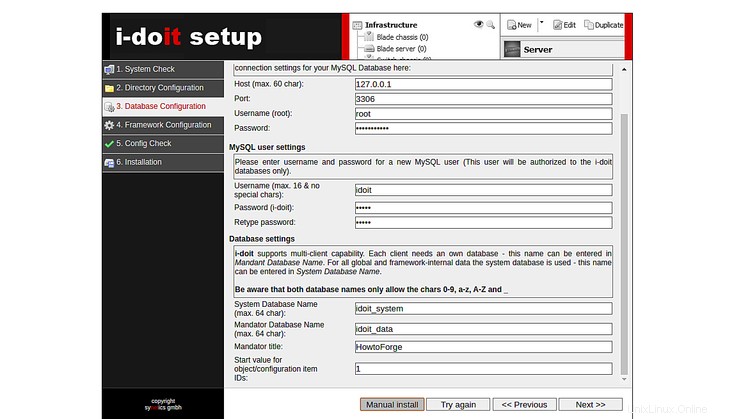
Ujistěte se, že jsou nainstalována všechna požadovaná rozšíření PHP, a poté klikněte na Další knoflík. Měli byste vidět následující stránku:
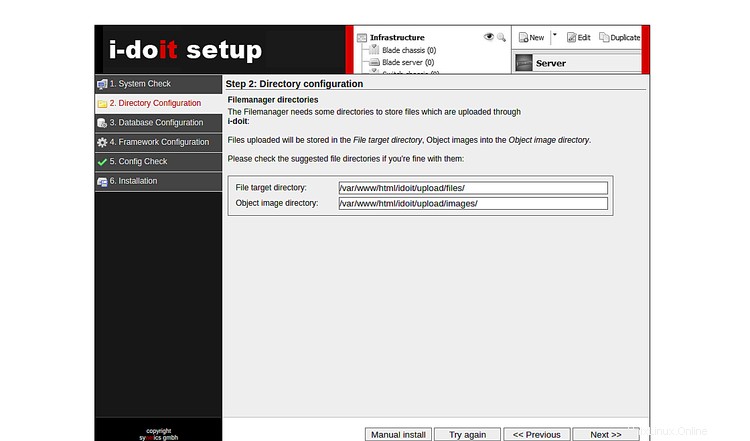
Zkontrolujte navrhovaný adresář a klikněte na Další knoflík. Měli byste vidět následující stránku:
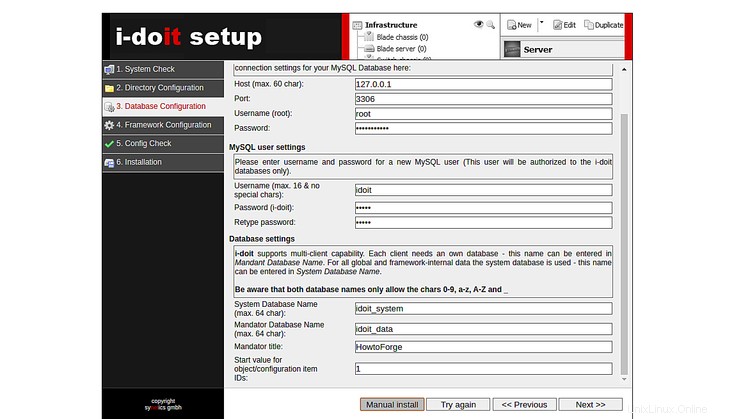
Zadejte uživatelské jméno MariaDB root, heslo, nové uživatelské jméno databáze, heslo, název systémové databáze a klikněte na Další knoflík. Měli byste vidět následující stránku:
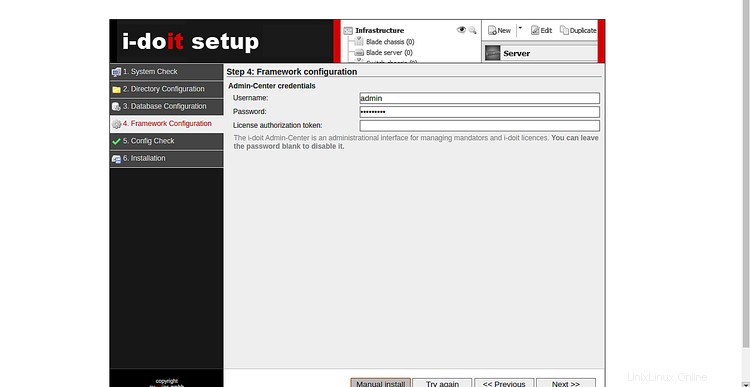
Zadejte své uživatelské jméno a heslo správce a klikněte na Další knoflík. Měli byste vidět následující stránku:
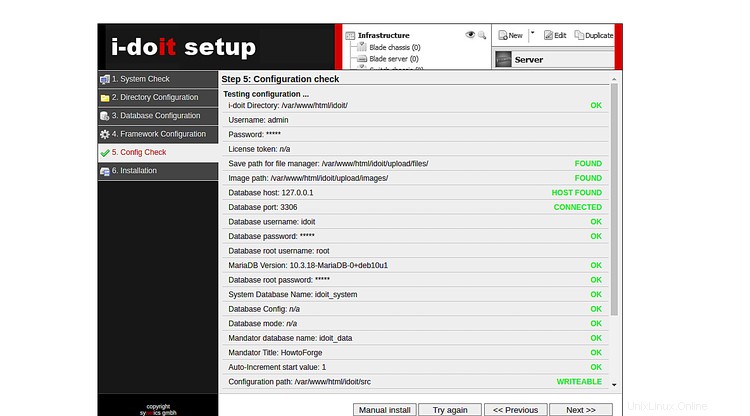
Dále ověřte veškerou konfiguraci a klikněte na Další knoflík. Měli byste vidět následující stránku:
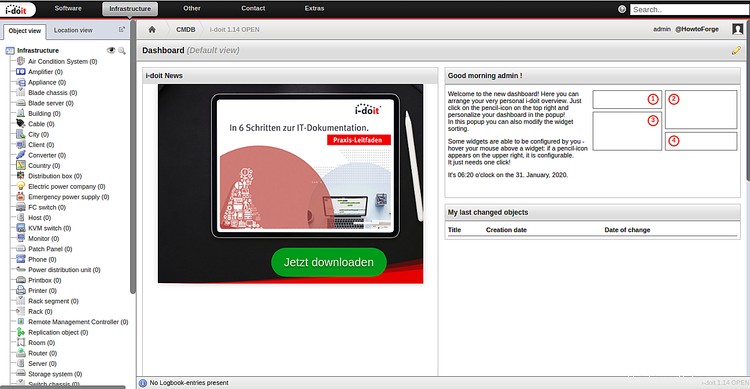
Klikněte na Další tlačítko pro spuštění instalace. Po dokončení instalace byste měli vidět následující stránku:
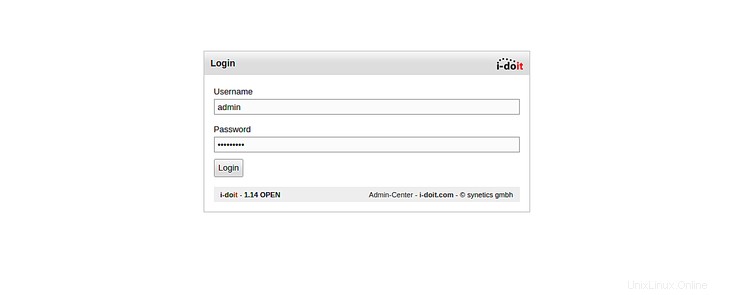
Zadejte své administrátorské uživatelské jméno, heslo a klikněte na Přihlásit knoflík. Na následující stránce byste měli vidět řídicí panel i-doit:
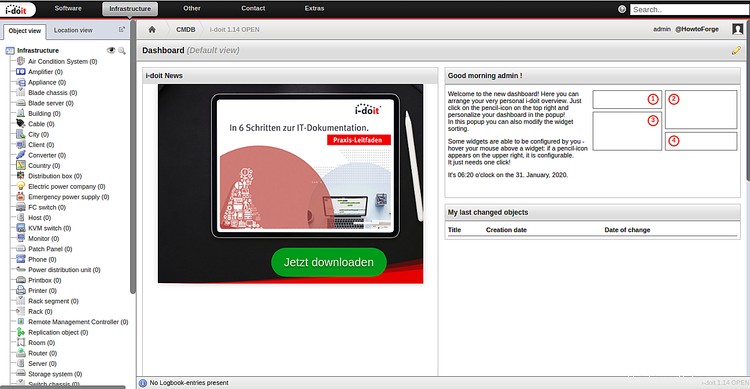
Zabezpečte i-doit pomocí Let's Encrypt Free SSL
Po instalaci i-doit se doporučuje zabezpečit jej pomocí Let's Encrypt free SSL. Můžete jej zabezpečit klientem Certbot.
Ve výchozím nastavení není klientský balíček Certbot dostupný ve výchozím úložišti Debian 10. Můžete jej přidat pomocí následujícího příkazu:
echo "deb http://ftp.debian.org/debian buster-backports main" >> /etc/apt/sources.list
Dále aktualizujte úložiště a nainstalujte klienta Certbot pomocí následujícího příkazu:
apt-get update -y
apt-get install python-certbot-apache -t buster-backports
Po instalaci spusťte následující příkaz pro získání a instalaci certifikátu SSL pro vaši doménu:
certbot --apache -d idoit.linuxbuz.com
Budete vyzváni, abyste přijali podmínky služby a poskytli svou platnou e-mailovou adresu, jak je uvedeno níže:
Saving debug log to /var/log/letsencrypt/letsencrypt.log Plugins selected: Authenticator apache, Installer apache Enter email address (used for urgent renewal and security notices) (Enter 'c' to cancel): [email protected] - - - - - - - - - - - - - - - - - - - - - - - - - - - - - - - - - - - - - - - - Please read the Terms of Service at https://letsencrypt.org/documents/LE-SA-v1.2-November-15-2017.pdf. You must agree in order to register with the ACME server at https://acme-v02.api.letsencrypt.org/directory - - - - - - - - - - - - - - - - - - - - - - - - - - - - - - - - - - - - - - - - (A)gree/(C)ancel: A - - - - - - - - - - - - - - - - - - - - - - - - - - - - - - - - - - - - - - - - Would you be willing to share your email address with the Electronic Frontier Foundation, a founding partner of the Let's Encrypt project and the non-profit organization that develops Certbot? We'd like to send you email about our work encrypting the web, EFF news, campaigns, and ways to support digital freedom. - - - - - - - - - - - - - - - - - - - - - - - - - - - - - - - - - - - - - - - - (Y)es/(N)o: Y Obtaining a new certificate Performing the following challenges: http-01 challenge for idoit.linuxbuz.com Waiting for verification... Cleaning up challenges Created an SSL vhost at /etc/apache2/sites-available/idoit-le-ssl.conf Enabled Apache socache_shmcb module Enabled Apache ssl module Deploying Certificate to VirtualHost /etc/apache2/sites-available/idoit-le-ssl.conf Enabling available site: /etc/apache2/sites-available/idoit-le-ssl.conf Please choose whether or not to redirect HTTP traffic to HTTPS, removing HTTP access.
Dále budete muset zvolit, zda chcete přesměrovat provoz HTTP na HTTPS, jak je znázorněno níže:
- - - - - - - - - - - - - - - - - - - - - - - - - - - - - - - - - - - - - - - - 1: No redirect - Make no further changes to the webserver configuration. 2: Redirect - Make all requests redirect to secure HTTPS access. Choose this for new sites, or if you're confident your site works on HTTPS. You can undo this change by editing your web server's configuration. - - - - - - - - - - - - - - - - - - - - - - - - - - - - - - - - - - - - - - - - Select the appropriate number [1-2] then [enter] (press 'c' to cancel): 2
Zadejte 2 a stiskněte Enter pokračovat. Po dokončení instalace byste měli získat následující výstup:
Redirecting vhost in /etc/apache2/sites-enabled/idoit.conf to ssl vhost in /etc/apache2/sites-available/idoit-le-ssl.conf - - - - - - - - - - - - - - - - - - - - - - - - - - - - - - - - - - - - - - - - Congratulations! You have successfully enabled https://idoit.linuxbuz.com You should test your configuration at: https://www.ssllabs.com/ssltest/analyze.html?d=idoit.linuxbuz.com - - - - - - - - - - - - - - - - - - - - - - - - - - - - - - - - - - - - - - - - IMPORTANT NOTES: - Congratulations! Your certificate and chain have been saved at: /etc/letsencrypt/live/idoit.linuxbuz.com/fullchain.pem Your key file has been saved at: /etc/letsencrypt/live/idoit.linuxbuz.com/privkey.pem Your cert will expire on 2020-04-30. To obtain a new or tweaked version of this certificate in the future, simply run certbot again with the "certonly" option. To non-interactively renew *all* of your certificates, run "certbot renew" - Your account credentials have been saved in your Certbot configuration directory at /etc/letsencrypt. You should make a secure backup of this folder now. This configuration directory will also contain certificates and private keys obtained by Certbot so making regular backups of this folder is ideal. - If you like Certbot, please consider supporting our work by: Donating to ISRG / Let's Encrypt: https://letsencrypt.org/donate Donating to EFF: https://eff.org/donate-le
Gratulujeme! váš web i-doit je nyní zabezpečen pomocí Let's Encrypt SSL. Nyní k němu máte bezpečný přístup pomocí adresy URL https://idoit.linuxbuz.com.
Závěr
Ve výše uvedeném tutoriálu jsme se naučili, jak nainstalovat nástroj pro správu aktiv i-doit na Debian 10. Také jsme se naučili, jak jej zabezpečit pomocí bezplatného SSL Let's Encrypt. Nyní můžete spravovat celou svou IT dokumentaci pomocí webového rozhraní i-doit.